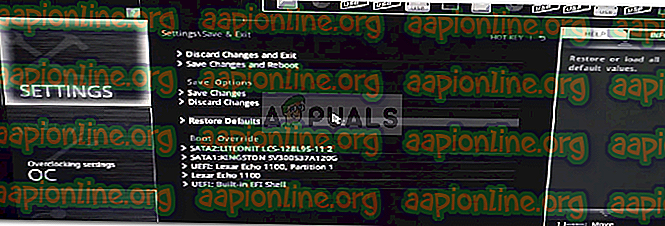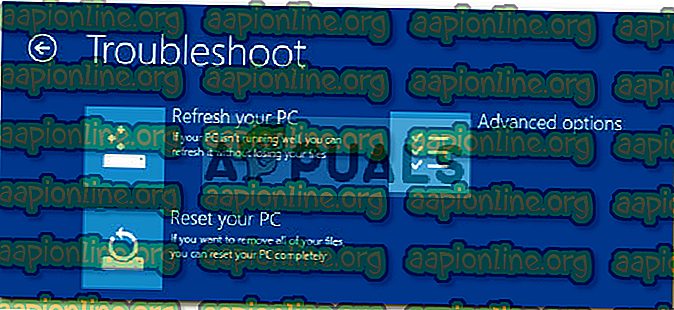Labojums: operētājsistēmas ielādētājam nav paraksta
Ja nevarat startēt datoru kļūdas “ Operētājsistēmas ielādētājam nav paraksta ” dēļ, iespējams, tas ir saistīts ar sliktu sāknēšanas attēla failu, kuru jūsu sistēma neatpazīst. Tas var būt ļoti satraucoši, jo šķiet, ka tas parādās sāknēšanas laikā, un tādējādi neļauj piekļūt failiem.

Jums nav jāuztraucas, jo šajā rokasgrāmatā būs aprakstīti dažādi risinājumi, kurus varat ieviest. Bet pirms mēs to iedziļināmies, iespējams, vēlēsities uzzināt vairāk par kļūdas ziņojuma cēloni.
Kas izraisa kļūdas ziņojumu “Operētājsistēmas ielādētājam nav paraksta”?
Ir dažādi iemesli, kāpēc jūs varētu saņemt šo kļūdu. Šeit ir daži no tiem -
- Slikts / neautentisks sāknēšanas attēla fails : kļūda rodas slikta / neauteniska sāknēšanas attēla faila dēļ, kuru dators neatpazīst. Mūsdienu datoros sāknēšanas nolūkā tiek izmantots UEFI režīms, nevis BIOS (mantotais). Šim sāknēšanas režīmam ir funkcija ar nosaukumu Droša sāknēšana, kas ieslēgta atrod sāknēšanas attēlu, ja tas ir autentisks.
- Windows instalēts BIOS režīmā: ja mēģināt ielādēt operētājsistēmu, kuru instalējāt BIOS režīmā (mantotais režīms), netiks sāknēts, ja ir ieslēgta drošā sāknēšana. Tāpēc esiet uzmanīgs.
Tagad, lai labotu šo kļūdu, varat izmēģināt dažādas lietas.
Piezīme:
Ja saņemat šo kļūdu tāpēc, ka BIOS režīmā esat instalējis Windows 10 vai jebkuru operētājsistēmu Linux, tad vienkāršs tās labojums ir vienkārši atspējot UEFI režīmu BIOS iestatījumos. Tas ļaus atbrīvoties no kļūdas.
Bet, ja tas tā nav, tad jums ir jāizmēģina daži no tālāk sniegtajiem risinājumiem. Viens no tiem varētu jums noderēt, jo katras kļūdas cēlonis ir atšķirīgs, taču šie ir vispārējie šīs konkrētās kļūdas risinājumi.
1. risinājums: cieta atiestatīšana
Varat veikt datora cieto atiestatīšanu un redzēt, vai tas atbrīvojas no šīs kļūdas. Ja izmantojat darbvirsmu, lai veiktu cieto atiestatīšanu, jums ir jāizslēdz dators. Noņemiet visas perifērijas ierīces. Pēc tam noņemiet strāvas kabeli un 15-20 sekundes turiet nospiestu barošanas pogu. Tas jūsu datoru atiestatīs uz rūpnīcas noklusējuma iestatījumiem.
Ja tas ir klēpjdators, jums ir jāizslēdz klēpjdators, jānoņem maiņstrāvas kabelis un akumulators. Pēc tam 15-20 sekundes jānospiež un jānospiež barošanas poga. Tādējādi tiks veikta klēpjdatora atiestatīšana. Es ceru, ka pēc tam jūsu kļūda tiks novērsta, bet, ja tā nav, varat izmēģināt citus zemāk minētos risinājumus.
2. risinājums: atiestatiet BIOS
Otrais risinājums, kuru varat izmēģināt, ir atiestatīt BIOS. Nu, katram ražotājam ir atšķirīgs BIOS iestatījumu interfeiss, bet es jums sniegšu norādījumus, kā to izdarīt Dell datorā. To var izdarīt šādi:
- Izslēdziet datoru. Pēc tam ieslēdziet to un vairākas reizes nekavējoties nospiediet taustiņu F2 .
- To darot, jūs nonāksit BIOS iestatījumos.
- Tagad ritiniet līdz apakšai, un redzēsit opciju Restore Settings vai BIOS Defaults . Noklikšķiniet uz tā.
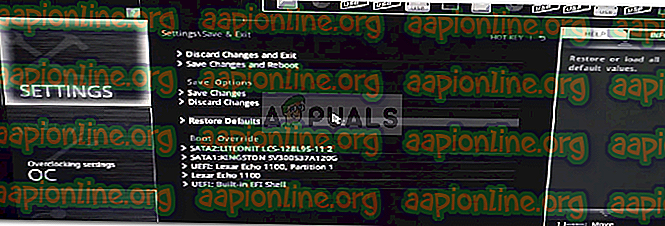
Tas ir, jūsu BIOS ir atiestatīts. Ja tas neatrisina problēmu, neuztraucieties, jo mēs vēl neesam to paveikuši, varat izmēģināt zemāk sniegtos risinājumus.
3. risinājums: mainiet sāknēšanas secību
Ja divi iepriekš minētie risinājumi jums nedarbojas, varat mēģināt mainīt sāknēšanas secību. Lai to izdarītu, izpildiet sniegtos norādījumus:
- Pirmkārt, jums jāiet uz saviem BIOS iestatījumiem.
- No turienes UEFI režīma vietā izvēlieties Legacy mode.
- Ja tas neatrisina problēmu, varat izslēgt opciju Droša sāknēšana .

4. risinājums: atiestatiet Windows 10
Visbeidzot, ja iepriekš minētie risinājumi nedarbojas, varat mēģināt atiestatīt operētājsistēmu Windows 10. Atcerieties, ka, šādi rīkojoties, jūsu dators atgriezīsies tādā stāvoklī, kāds tas bija pirms kāda laika, un kas varētu izraisīt tādas programmatūras nepieejamību, kas jums ir tieši tagad. Tātad, lai to izdarītu, jums ir jāpiekļūst Windows atkopšanas videi. To var izdarīt šādi:
- Lai piekļūtu WinRE, jums būs divas reizes jāpieslēdz mašīna. Lai to izdarītu, jums jānospiež un jānospiež barošanas poga, līdz dators izslēdzas. Dariet to divreiz, un jums vajadzētu būt iespējai piekļūt Windows atkopšanas videi . Pēc trešās reizes ieslēgšanas varēsit piekļūt Windows atkopšanas videi .
- Pēc tam jums jāizvēlas opcija Traucējummeklēšana, un no turienes jums jāizvēlas “ Reset this PC ”.
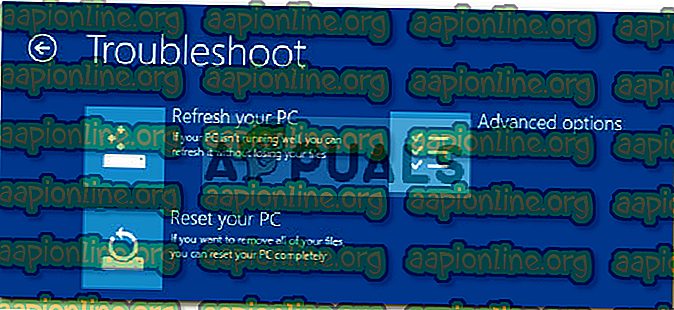
- Nākamajā ekrānā jāizvēlas “ Saglabāt failus / noņemt visu ”.
Pēc tam jūsu dators tiks atiestatīts. Lai pabeigtu procesu, būs nepieciešams zināms laiks, tāpēc esiet pacietīgs. Pēc Windows 10 atiestatīšanas kļūda jānovērš.